Microsoft Excel může být skvělým nástrojem pro použití a analýzu dat pro naše každodenní zprávy. Občas se můžeme zaseknout s několika změnami v datech, které brání naší práci. Podívejme se na jeden z takových problémů. Pokud máte list aplikace Excel, kde jsou všechna data zadána do jedné buňky a je třeba je rozdělit do samostatných sloupců nebo řádků podle našeho požadavku. Existují různé způsoby, jak to vyřešit. Podívejme se na různé dostupné metody.
Metoda 1:Možnost použití textu do sloupců
Krok 1: Vyberte buňky, kde mají být data rozdělena. Přejít na Data kartu a vyberte Text do sloupců možnost ze sekce Datové nástroje.

Krok 2: V okně Průvodce převodem textu na sloupec vyberte Vymezené možnost a klikněte na další.
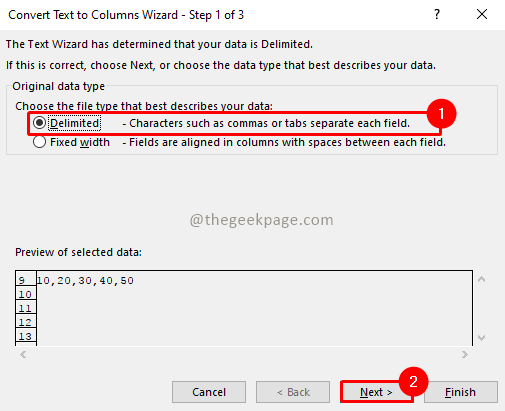
Krok 3: V části Oddělovače vyberte Čárka a klikněte další.

Poznámka: Můžete vybrat vhodný oddělovač podle vašich údajů. Můžete také určit svůj vlastní oddělovač výběrem jiného a jeho zadáním do textového pole vedle něj.
Krok 4: V části Formát dat sloupců klikněte na Všeobecné volba. Zadejte Destinace buňky, kam chcete umístit rozdělená data. Klikněte na Dokončit.
Poznámka: Můžete vybrat libovolný sloupec z Náhledu dat a změnit formát dat sloupce pro tento konkrétní sloupec.
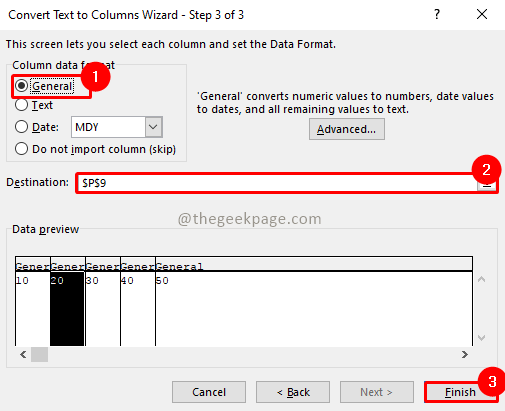
Vaše data jsou rozdělena do několika sloupců.
Pokud chcete přesunout data do řádků, postupujte podle níže uvedených kroků.
Krok 1: Vyberte prosím data sloupce a zkopírujte je.
Krok 2: Vyberte cílovou buňku, kam chcete vložit data, klikněte pravým tlačítkem a vyberte Vložit speciální volba.
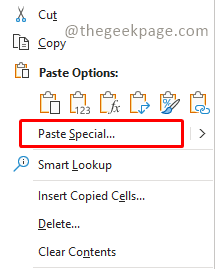
Krok 3: V okně Vložit jinak zaškrtněte Přemístit a klikněte OK.

Vaše data jsou nyní rozdělena do několika řádků.
Metoda 2: Použití aplikace Power Query
Power Query (volala Získejte a transformujte Data v předchozích verzích aplikace Excel) jsou k dispozici v novější verzi aplikace Microsoft Excel. Můžete si jej stáhnout z tohoto odkaz.
Krok 1: Vyberte buňky s daty a přejděte na Data karta, vyberte Z tabulky/rozsahu.
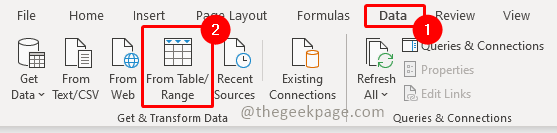
Krok 2: V dialogovém okně Vytvořit tabulku potvrďte rozsah dat. Zaškrtněte také políčko Můj stůl má záhlaví. Klikněte na OK.
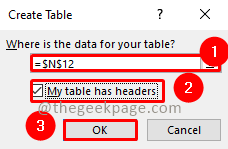
Krok 3: Tím se otevře Power Query Editor s vybranými daty, jak je znázorněno na snímku obrazovky níže:

Krok 4: Vyberte buňku, kterou chcete rozdělit do více řádků. Jít do Domov Tab a vyberte Rozdělený sloupec, vyberte možnost Oddělovačem z rozbalovací nabídky.
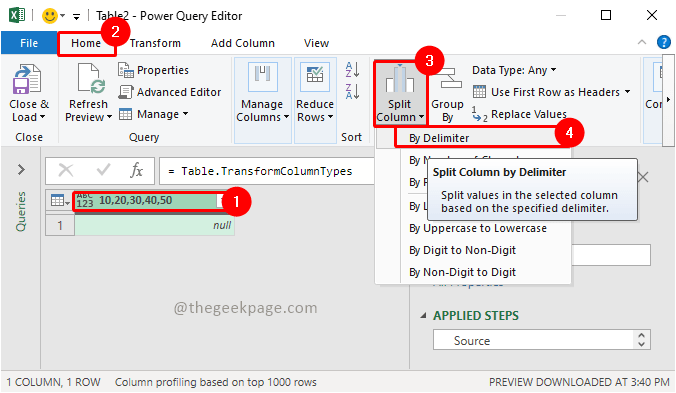
Krok 5: V okně Rozdělit sloupec podle oddělovače v Vyberte nebo zadejte oddělovač z rozevírací nabídky vyberte oddělovač podle vašich údajů. Jít do Pokročilé možnosti a vybrat si Sloupce/Řádky dle vašeho požadavku. Klikněte OK.

Poznámka: Pokud máte jako oddělovače speciální znaky, vyberte Zvyk z rozbalovací nabídky Vyberte nebo zadejte oddělovač a zkontrolovat Rozdělit pomocí speciálních znaků zaškrtávací políčko. V centru níže si můžete vybrat speciální znak, který chcete použít jako oddělovač.
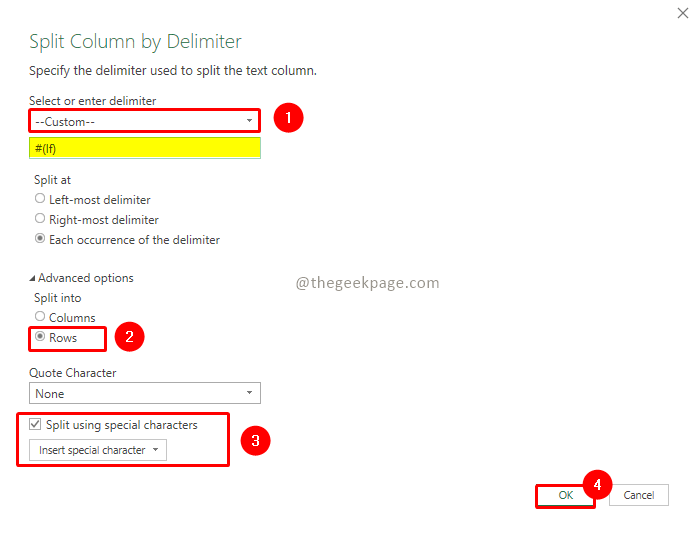
Krok 6: Vaše data jsou nyní rozdělena do více sloupců/řádků z jedné buňky. Nyní se musíme vrátit k původní aplikaci Excel. Chcete-li to provést, přejděte v editoru Power Query na Domov Tab a klikněte na „Zavřít a načíst do...“. Zobrazí se vyskakovací okno pro import dat. V tom vyberte, jak a kam chcete importovat tuto tabulku a OK.
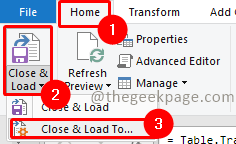
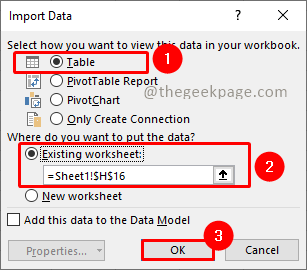
Poznámka: Pokud vyberete Zavřít a načíst data budou přesunuta na nový list.
Tak tady to máte. Vaše data jsou rozdělena do více řádků/sloupců.
Doufám, že článek byl informativní. Dejte nám vědět do komentářů, která metoda se vám líbí nejvíce. Děkuji za přečtení. Šťastné čtení!!


